Kvalita zvuku zohráva rozhodujúcu úlohu v každom video projekte. Pozadie šumu môže značne narušiť vnímanie tvojho obsahu a zničiť profesionálny dojem. V tejto príručketi ukážem, ako môžeš pomocou Adobe PremierePro CC odstrániť šumzo svojej zvukovej stopy, aby si zabezpečil jasnejší a príjemnejší zvukový zážitok.
Najdôležitejšie poznatky
- Použi funkciu "Essential Sound" na zníženie šumu.
- Experimentuj s nastaveniami na odstraňovanie šumu, aby si dosiahol najlepší výsledok.
- Adobe Audition ponúka rozšírené možnosti potlačenia šumu, ale nemalo by to byť potrebné, ak sú jednoduché metódy dostatočné.
Krok za krokom návod
Začneme s odstránením šumu zo tvojej zvukovej stopy. Tu sú kroky, ktoré by si mal dodržiavať.
Krok 1: Import projektu a zvukovej stopy
Otvor svoj projekt v Adobe Premiere Pro CC a nahraj zvukovú stopu s nežiaducim pozadím. Pusti si zvukovú stopu, aby si zistil rozsah šumu.
Krok 2: Aktivuj panel Essential Sound
Prejdi na panel „Essential Sound“, ktorý sa vo všeobecnosti nachádza vpravo v okne programu. Ak nie je viditeľný, môžeš ho aktivovať cez „Okno“ > „Essential Sound“. Potom vyber svoju zvukovú stopu.
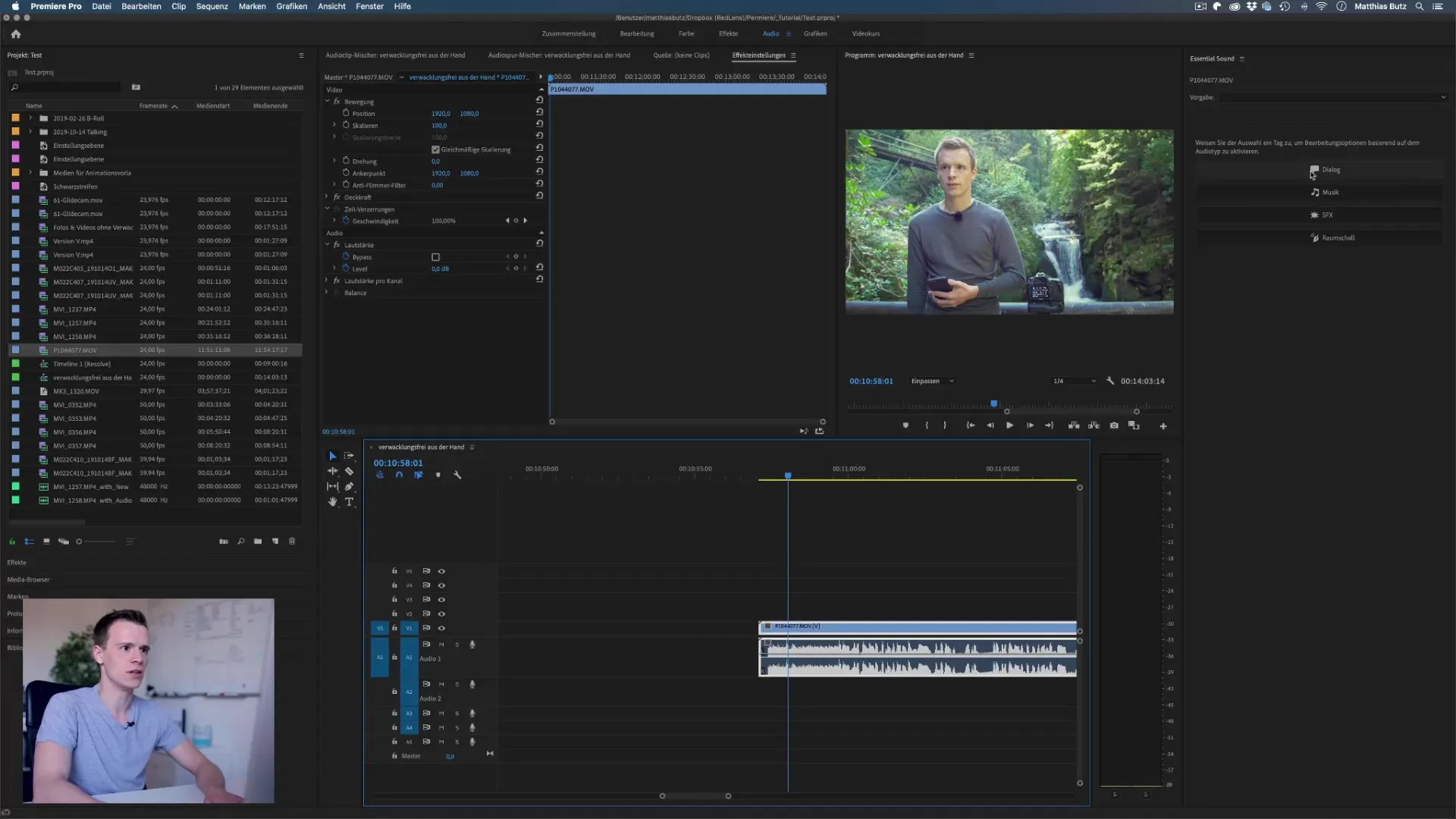
Krok 3: Vyber dialóg na potlačenie šumu
Na paneli „Essential Sound“ vyber možnosť „Dialóg“. Zaškrtni „Znížiť šum“. Premiere Pro teraz aplikuje filter potlačenia šumu na vybranú zvukovú stopu.
Krok 4: Prispôsobenie potlačenia šumu
Štandardne bude potlačenie šumunastavené na hodnotu 5. Pusti si zvukovú stopu a uprav túto hodnotu, kým nenájdeš rovnováhu medzi znížením šumu a zachovaním prirodzeného hlasu. Toto je kritický krok, pretože príliš silné potlačenie šumu môže spôsobiť, že hlas bude znieť neprirodzene.
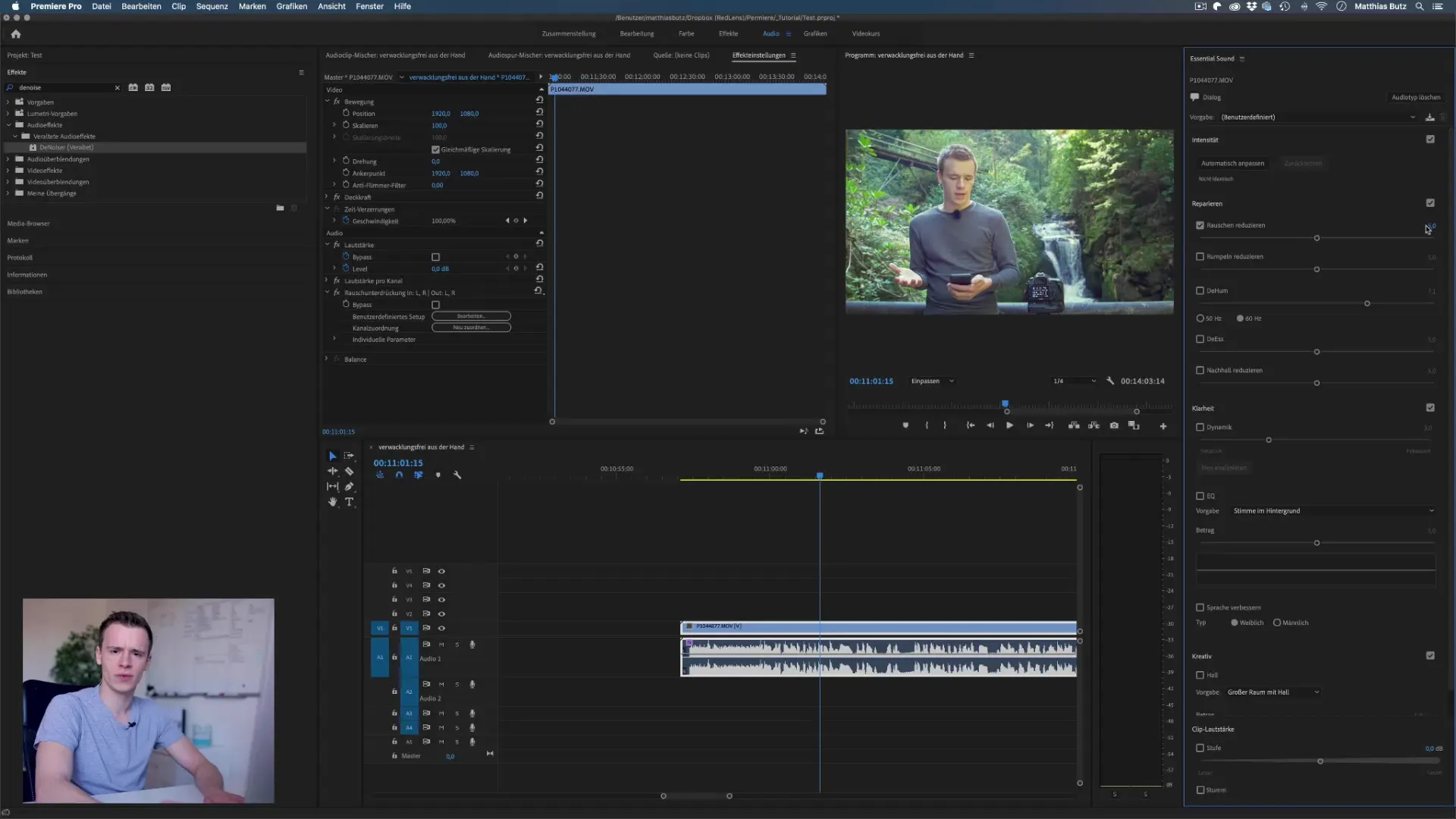
Krok 5: Vykonaj jemné úpravy
Ako nájdeš hodnotu potlačenia šumu, prejdite na rozšírené nastavenia potlačenia šumu. Tu môžeš prispôsobiť konkrétne frekvencie, aby si dosiahol presnejšie potlačenie šumu. Zameraj sa na nízke a vysoké frekvencie, aby si minimalizoval pozadie šumu.
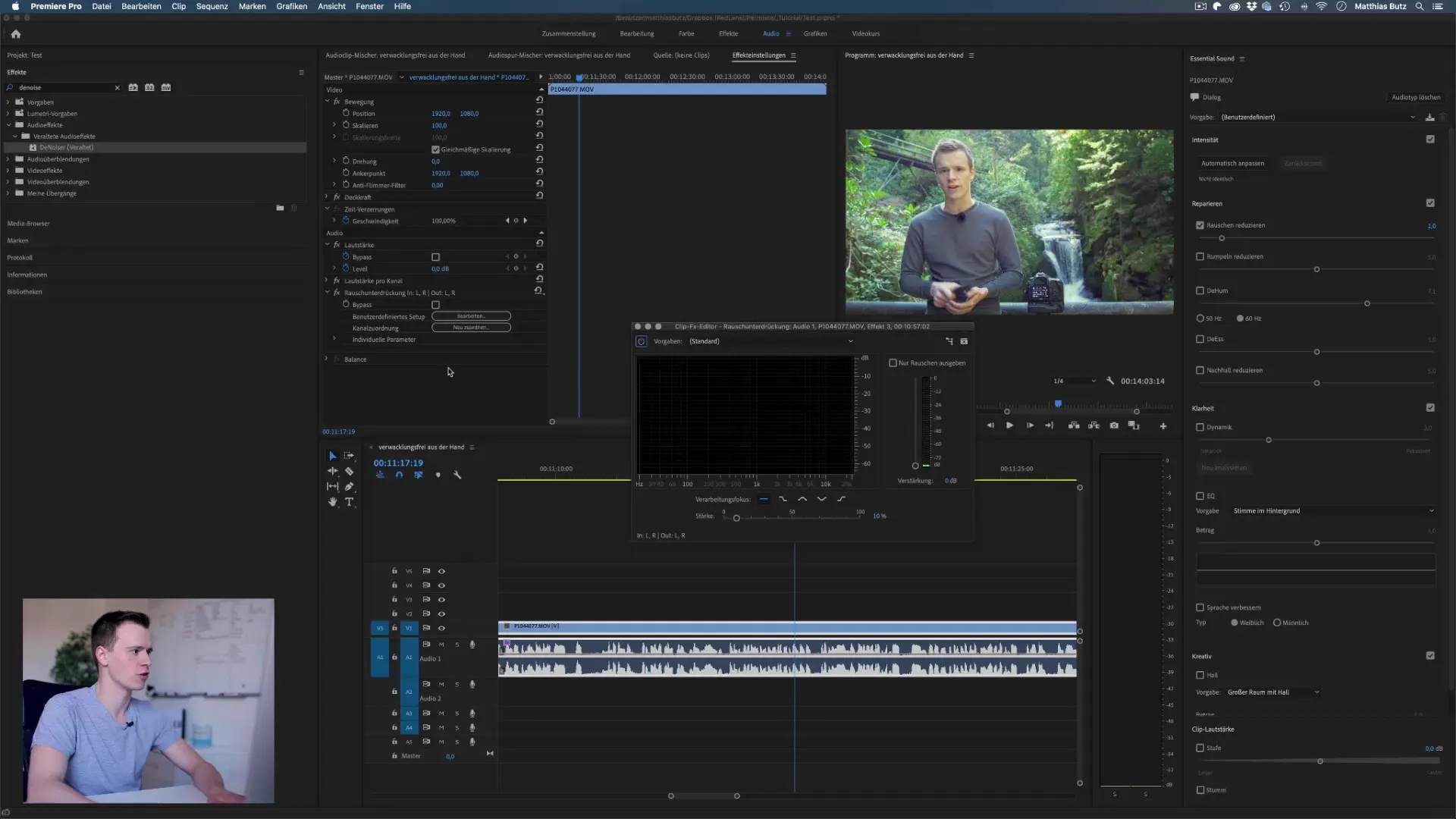
Krok 6: Počúvaj porovnanie pred a po
Po vykonaní zmien si pusti zvukovú stopu a počuj ten rozdiel. Porovnaj zvuk s neopracovanou verziou, aby si sa uistil, že si dosiahol príjemný výsledok.
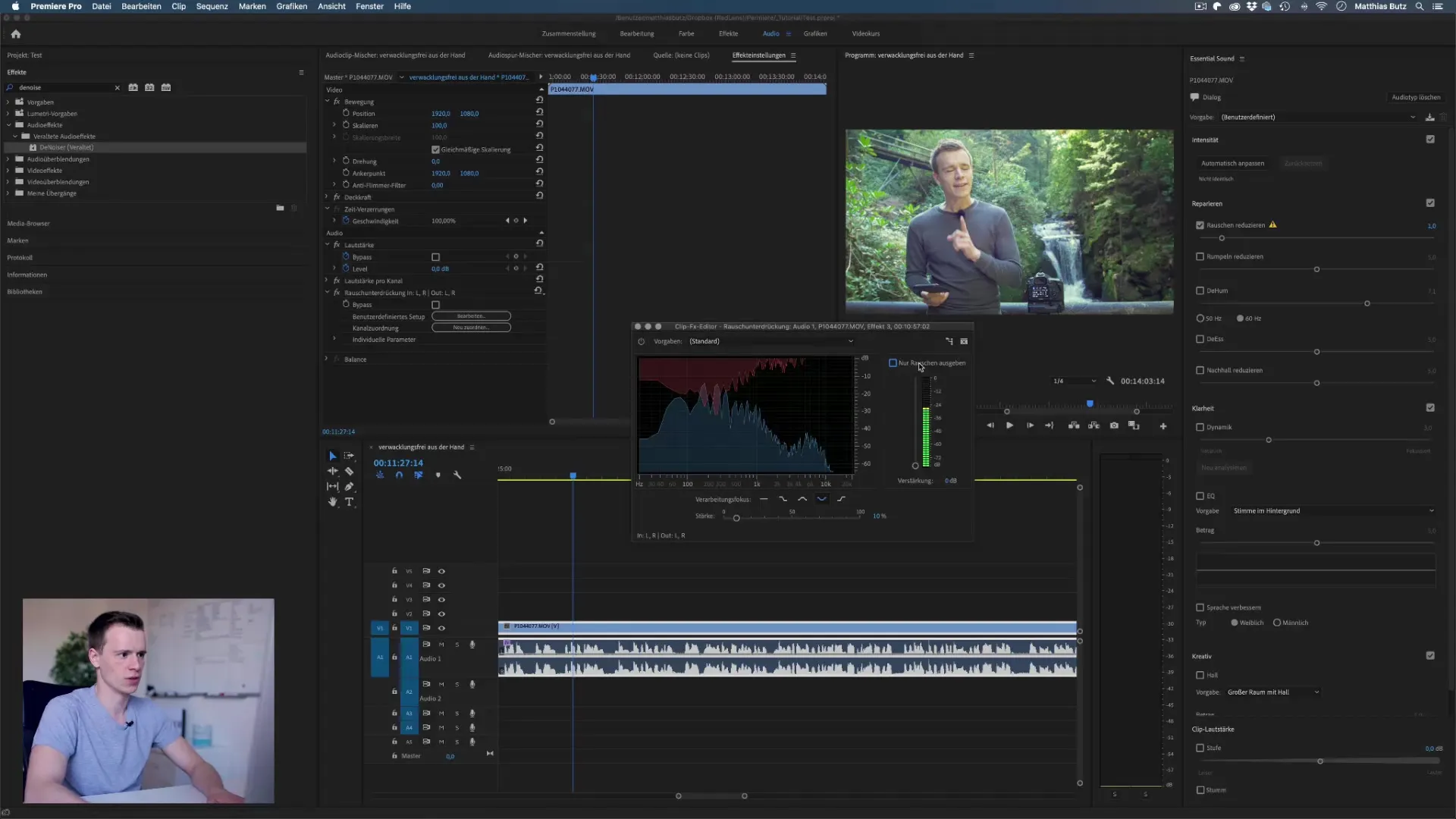
Krok 7: Voliteľné využitie Adobe Audition
Ako máš Adobe Audition, môžeš zvukovú stopu odovzdať do tohto programu na ďalšie spracovanie. Audition ponúka rozsiahle možnosti potlačenia šumu. Pred prechodom na ďalší krok by si však mal zvážiť, či sú vyššie uvedené metódy v Premiere Pro už dostatočné.
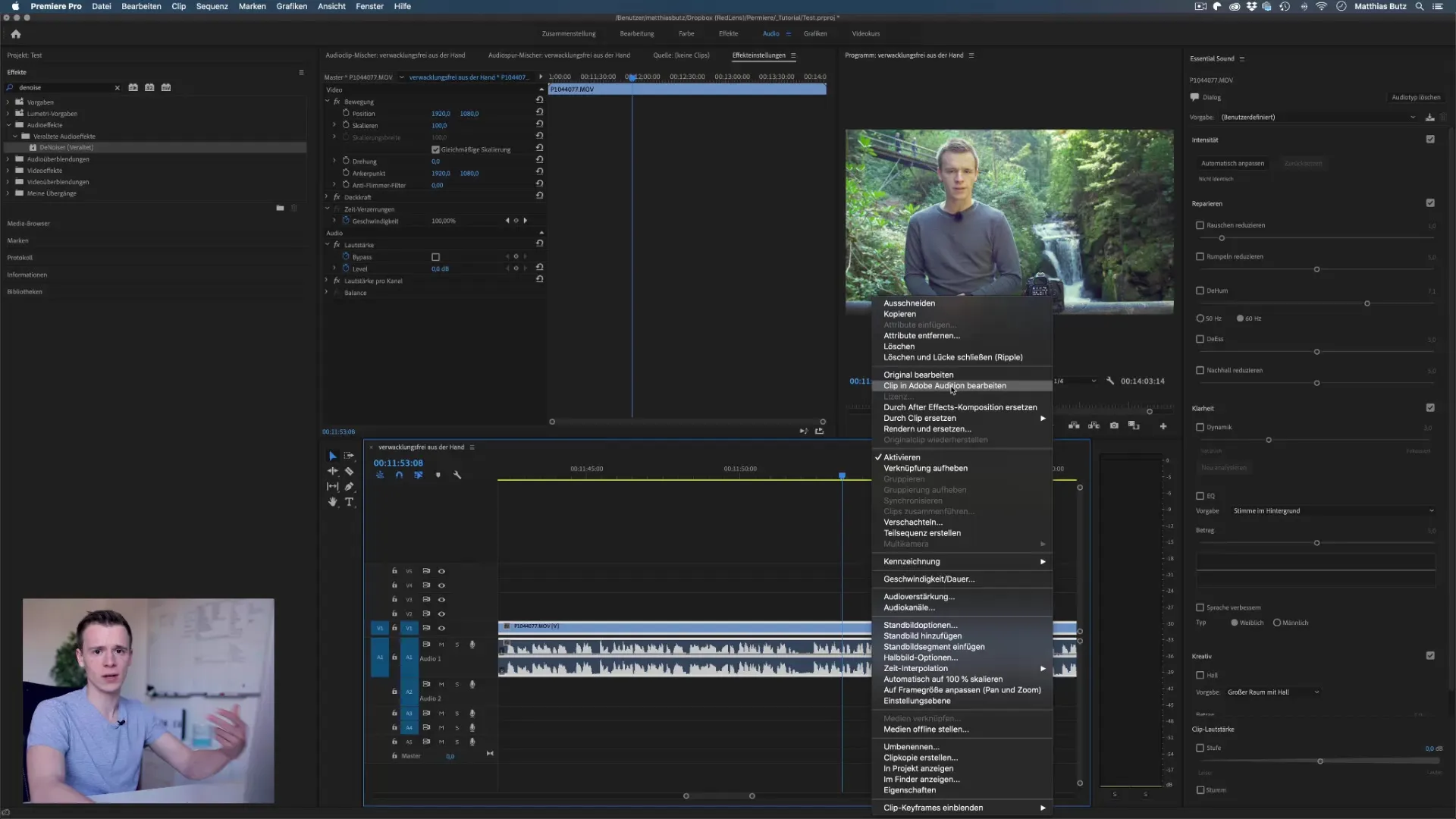
Krok 8: Odstránenie šumu v Adobe Audition
V Adobe Audition môžeš vytvoriť „model zvuku“ zaznamenaním krátkeho klipu pozadia šumu. Využi funkciu „Redukcia šumu“ a vyber „Naučiť model zvuku“. Po vytvorení modelu sa vráť späť do „Redukcie šumu“ a použij efekt na odstránenie škodlivých vedľajších zvukov.
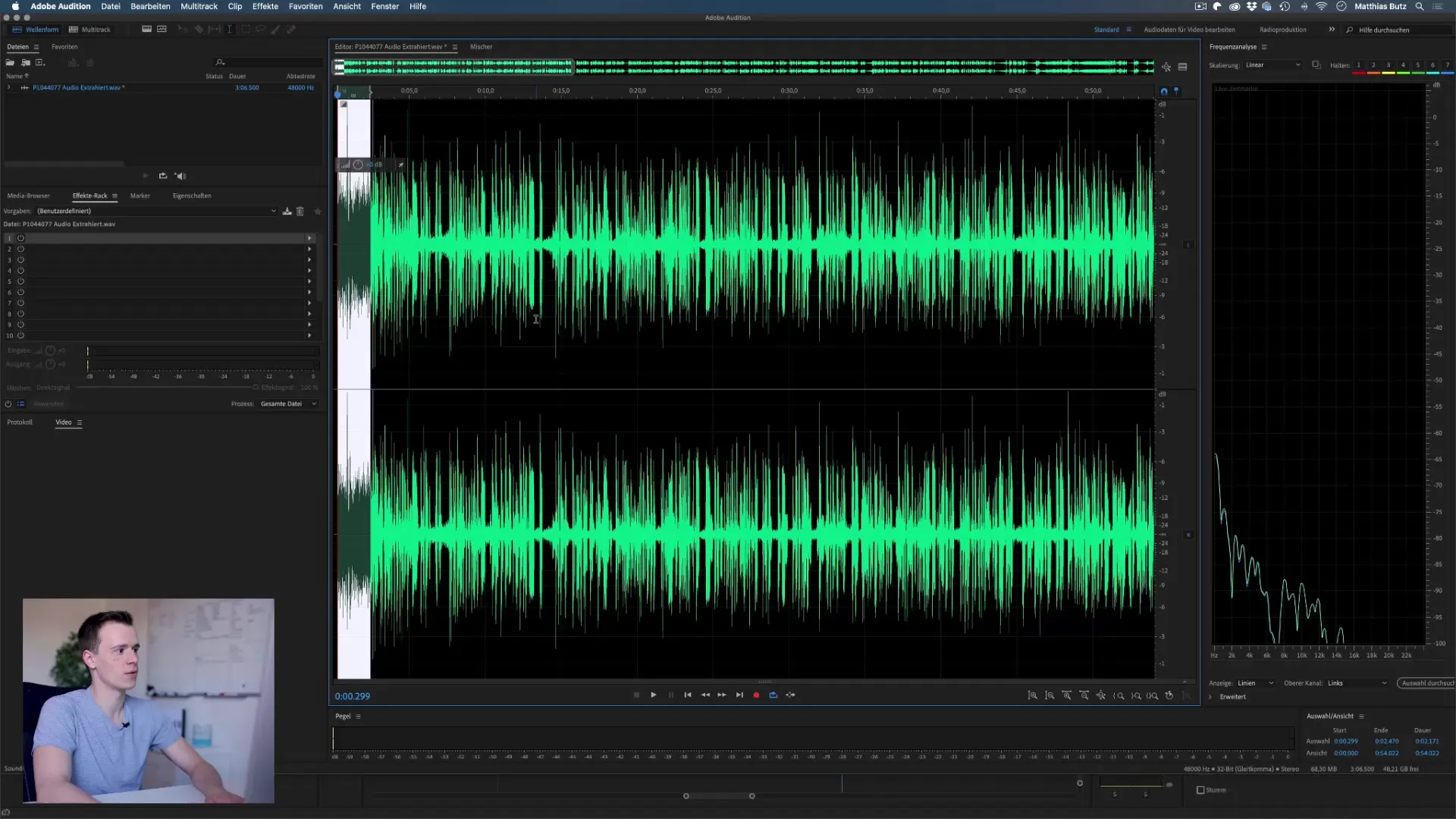
Krok 9: Posledné úpravy a export
Ako budeš spokojný s konečným výsledkom, ulož zmeny v Adobe Audition a uzavri program. Upravená zvuková stopa sa automaticky prenesie do tvojho projektu v Premiere. Uisti sa, že skontroluješ kvalitu zvuku pred konečným exportom.
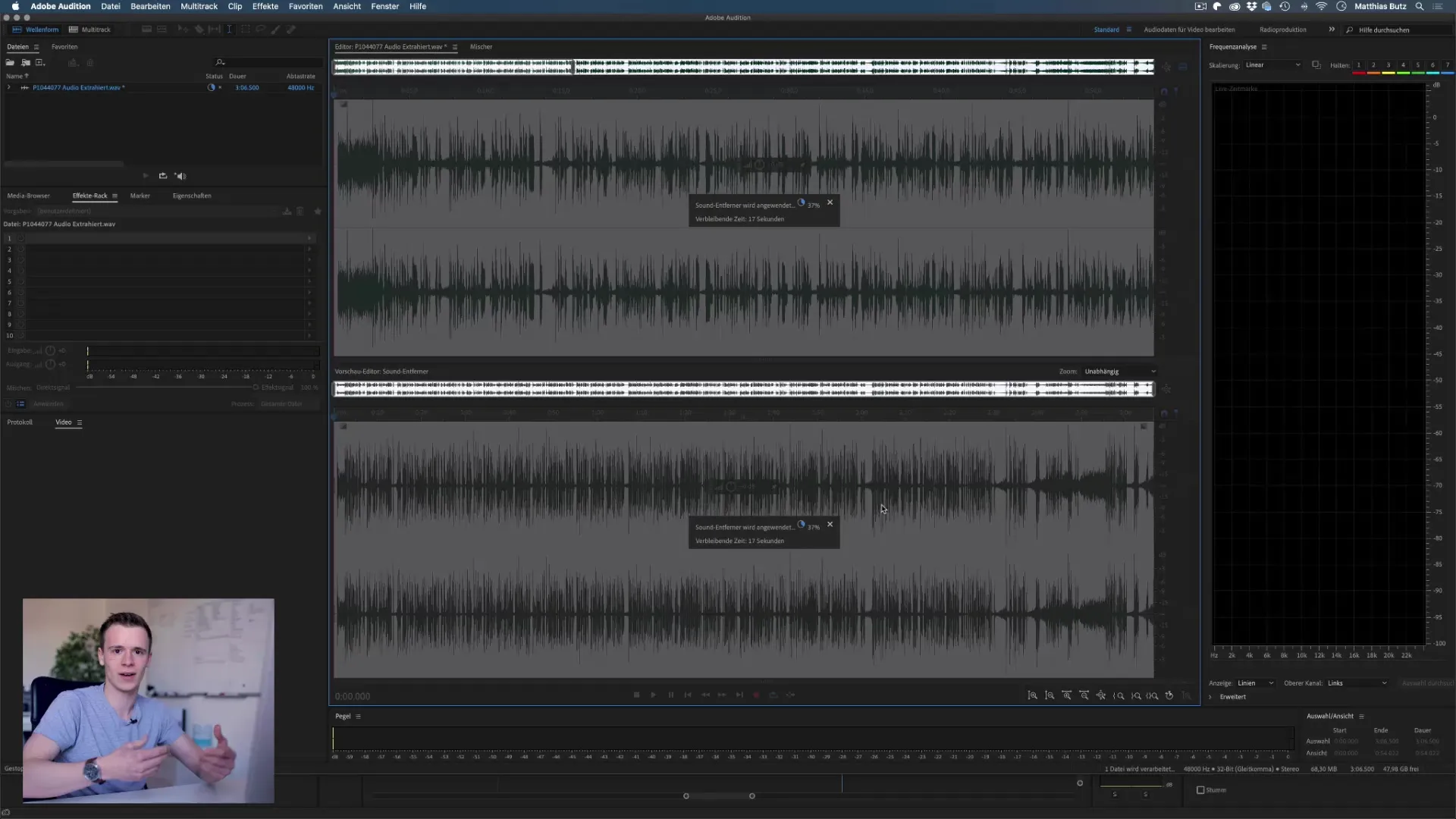
Zhrnutie – Odstránenie šumu v Premiere Pro CC
Odstránenie šumu z tvojich zvukových stôp v Adobe Premiere Pro CC je jednoduchý, ale dôležitý krok na zlepšenie kvality zvuku. S vhodnými nástrojmi a trochu trpezlivosti môžeš efektívne odstrániť pozadový šum a jasnejšie vystúpiť svoj hlas. Experimentuj s rôznymi nastaveniami, aby si dosiahol najlepšie výsledky.
FAQ
Ako môžem odstrániť šum v Premiere Pro?Môžeš použiť funkciu „Essential Sound“, aby si znížil šum v tvojej zvukovej stope.
Aký je rozdiel medzi nastaveniami potlačenia šumu v Premiere Pro a Audition?Audition ponúka podrobnejšie možnosti na potlačenie šumu, avšak zvyčajne sa používa iba v špeciálnych prípadoch.
Ako môžem zabezpečiť, že môj hlas nebude ovplyvnený potlačením šumu?Dbaj na to, aby si nenastavil hodnotu potlačenia šumu príliš vysoko, aby si zachoval prirodzenosť hlasu.
Čo robiť, ak potlačenie šumu nie je dostatočné?V takom prípade môžeš použiť Adobe Audition, aby si dosiahol lepší výsledok.
Odporúčajú sa špeciálne pluginy na potlačenie šumu?Štandardné nástroje v Premiere Pro a Audition sú zvyčajne dostatočné, špeciálne pluginy však môžu ponúknuť dodatočné možnosti, ak je to potrebné.


